![Risposta automatica su Instagram: la tua guida pratica [gennaio 2024]](https://assets2-proxy.respond.io/ph8r57dk1q9w/n1rba33u1Si20Bi2Wvu3a/d1a3a8dc46bd799a275c21f5eb467122/InstagramAutoReplyCoverImage_e6ce0c39d56d143d9be112928f164487.png?q=70&w=400&fm=avif)
Vuoi sapere come inviare messaggi di risposta automatica su Instagram? Ci pensiamo noi! In questo articolo spiegheremo perché hai bisogno di un risponditore automatico di Instagram e i diversi modi in cui puoi configurarlo su Instagram.
Cos'è la risposta automatica di Instagram
Le risposte automatiche di Instagram sono risposte inviati quando i clienti ti inviano messaggi su Instagram. I messaggi di benvenuto e di assenza sono due delle risposte automatiche più comuni che le aziende utilizzano per migliorare l'esperienza dei clienti.
Rispetto ai canali di messaggistica tradizionali come la posta elettronica, i clienti si aspettano tempi di risposta rapidi su app come Instagram. Tuttavia, le aziende non sono sempre in grado di rispondere immediatamente a causa della mancanza di personale, degli orari di apertura limitati e di altri fattori.
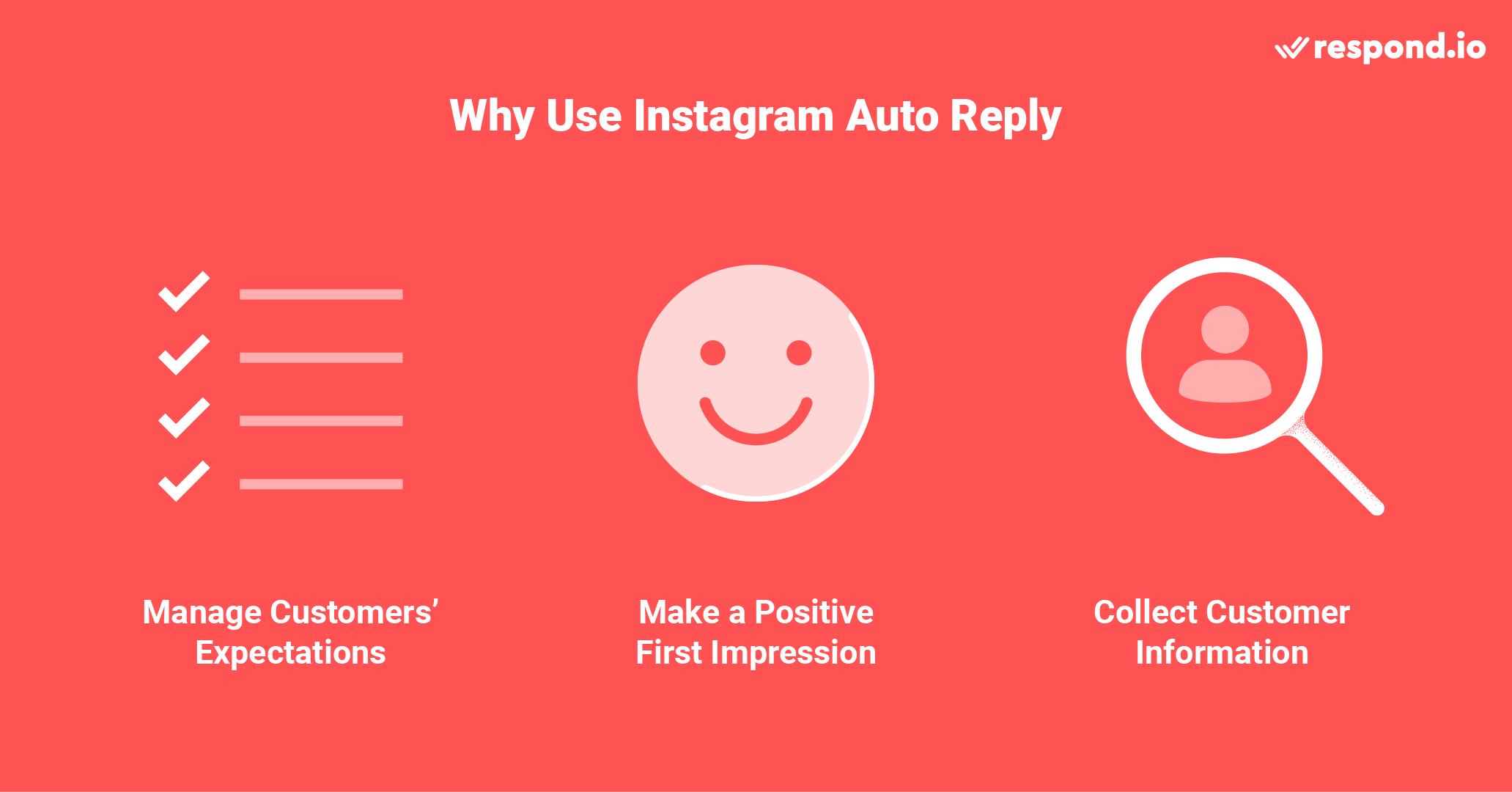
Le risposte automatiche risolvono questi problemi:
Gestire le aspettative dei clienti: Far sapere ai clienti quando aspettarsi una risposta
Fare una buona prima impressione: Offri ai clienti una risposta tempestiva e amichevole
Raccolta di informazioni sui clienti: Invia un sondaggio pre-chat per raccogliere i dettagli dei clienti in modo che gli agenti possano comprendere la situazione prima di conversare con loro
Tuttavia, se desideri risposte automatiche più avanzate, dovresti usare AI Agent. Può fornire risposte rapide a conversazioni di basso livello, come informazioni di base sui prodotti e procedure per la risoluzione dei problemi.
Ora che hai compreso le basi, vediamo i diversi modi in cui puoi impostare la risposta automatica di Instagram
Come impostare la risposta automatica su Instagram
Le aziende possono utilizzare uno dei tre metodi seguenti per impostare risposte rapide ai clienti che inviano loro messaggi su Instagram.
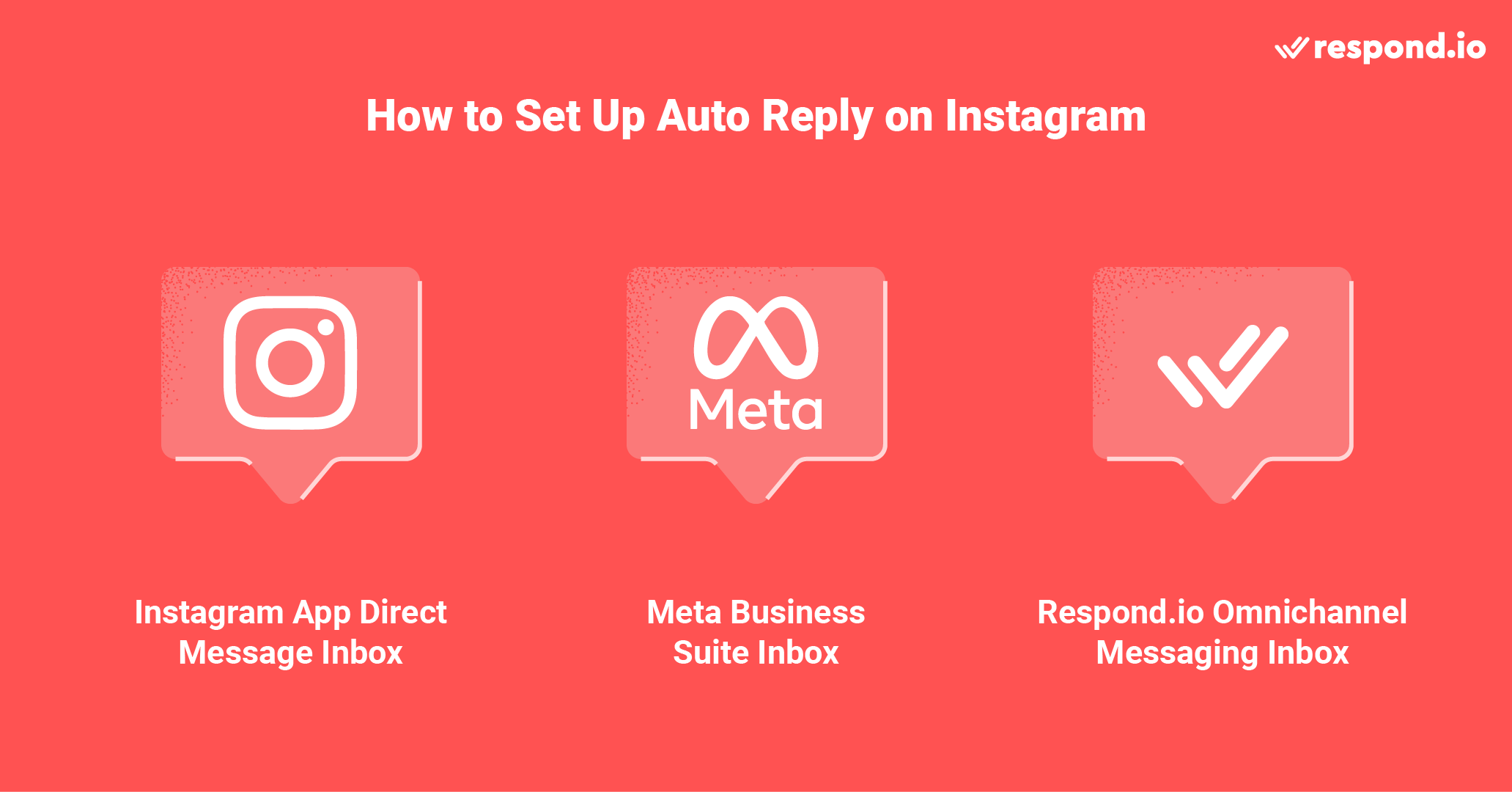
Questi sono:
Posta in arrivo dei messaggi diretti dell'app Instagram
Posta in arrivo di Meta Business Suite
Posta in arrivo di messaggistica omnicanale di Respond.io
Nella prossima sezione spiegheremo le funzioni di ciascuna opzione e come impostarle per consentirti di iniziare subito a utilizzare le risposte automatiche di Instagram.
Come impostare la risposta rapida di Instagram: Posta in arrivo dei DM di Instagram
L'app stessa non dispone di una funzione di risposta automatica ai DM di Instagram. Pertanto, le aziende che comunicano con i clienti esclusivamente tramite l'app possono inviare risposte pronte all'uso alle domande più comuni dei clienti utilizzando Risposte rapide di Instagram. Segui questi passaggi per impostare le domande frequenti su Instagram Direct.
1. Dalla home di Instagram, tocca l'icona di Messenger in alto a destra dello schermo.
2. In Imposta risposte automatiche, tocca Inizia.
3. Tocca il pulsante accanto a Mostra domande per abilitare le risposte automatiche.
4. In Domande, tocca Aggiungi domanda. Per ogni domanda, ti verrà chiesto di inserire una Domanda e una Risposta Automatica facoltativa.
5. Una volta terminato, tocca Salva .
Per utilizzare questa funzione, devi prima assicurarti che il tuo account Instagram sia un account aziendale. Tieni presente che puoi impostare le Risposte rapide solo nelle impostazioni dell'app Instagram per telefono. Per istruzioni dettagliate sulla configurazione, leggi la nostra guida alle Risposte rapide di Instagram.
Ora ti mostreremo come impostare le risposte automatiche su Instagram e i tipi di risposte automatiche disponibili su Meta Business Suite.
Come impostare le risposte automatiche su Instagram: Posta in arrivo di Meta Business Suite
Le aziende possono inviare risposte automatiche a Instagram tramite Meta Business Suite. Tuttavia, le funzionalità di messaggistica automatica di Meta Business Suite sono limitate alle risposte istantanee e ai messaggi di assenza.
Per impostare la risposta automatica su Instagram, devi prima collegare il tuo account Instagram Business a Meta Business Suite. Una volta stabilita la connessione, è possibile impostare messaggi di risposta immediata e di assenza.
Risposta automatica Instagram: risposta istantanea
1. Apri Posta in arrivo di Meta Business Suite e fai clic su Automazioni.
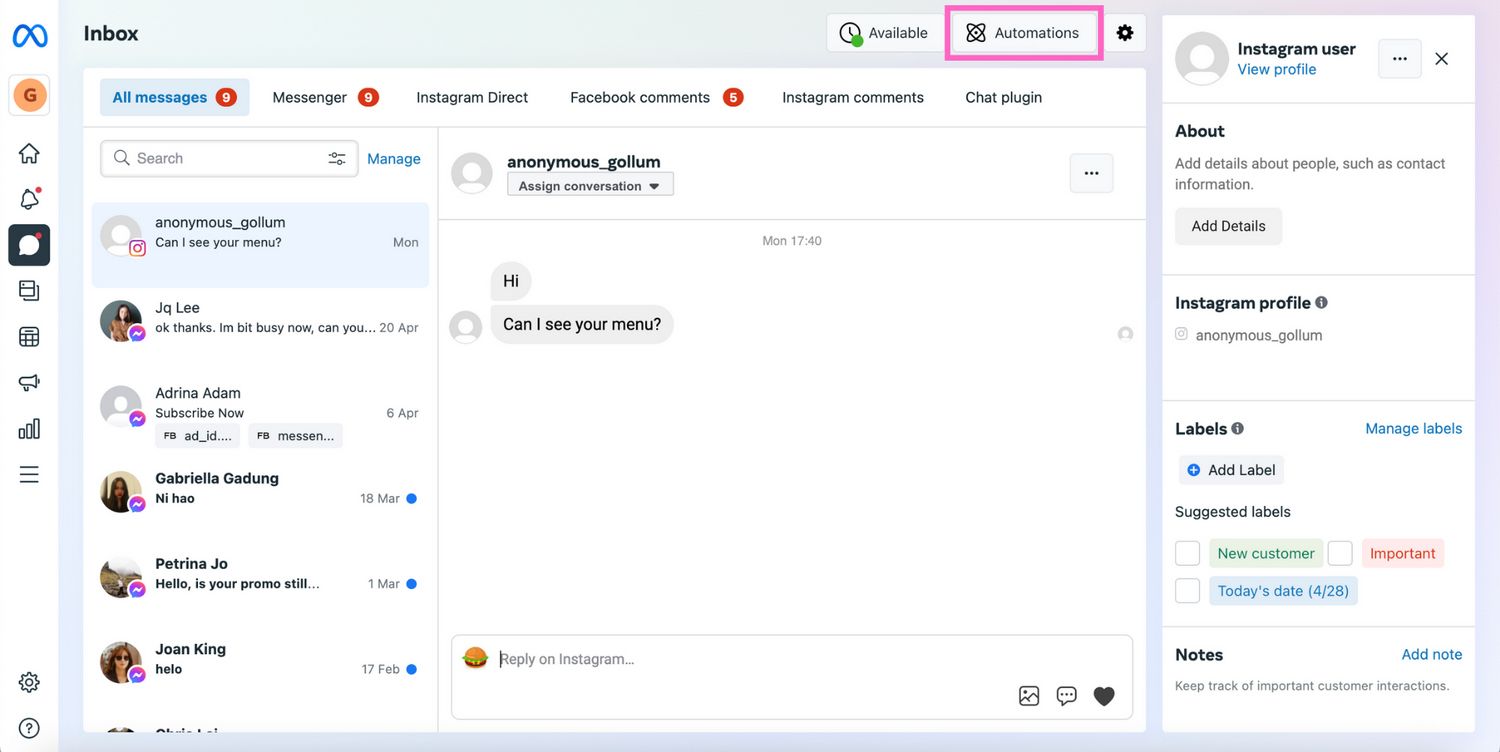
2. Vai da aRisposta istantanea e attiva l'interruttore.
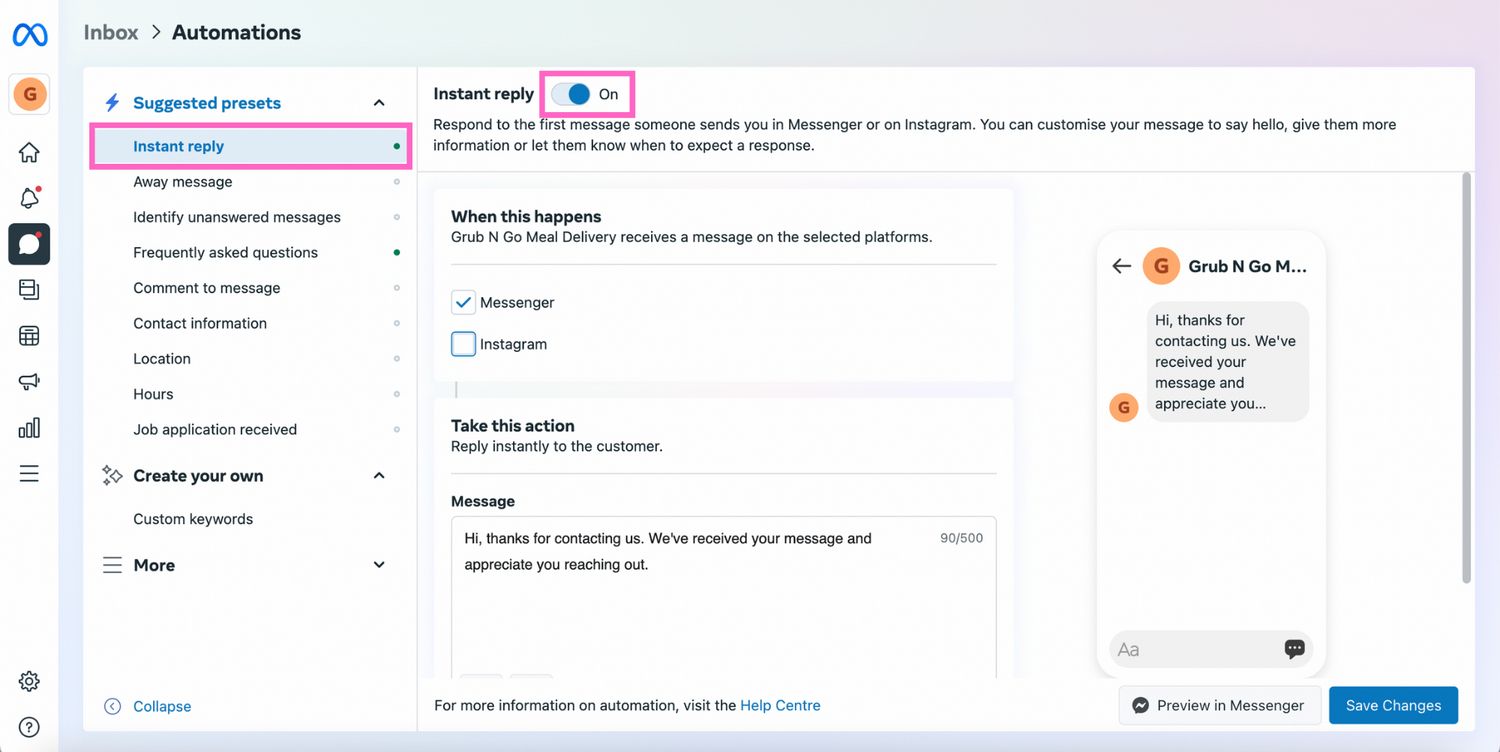
3. Seleziona Instagram spuntando la casella.
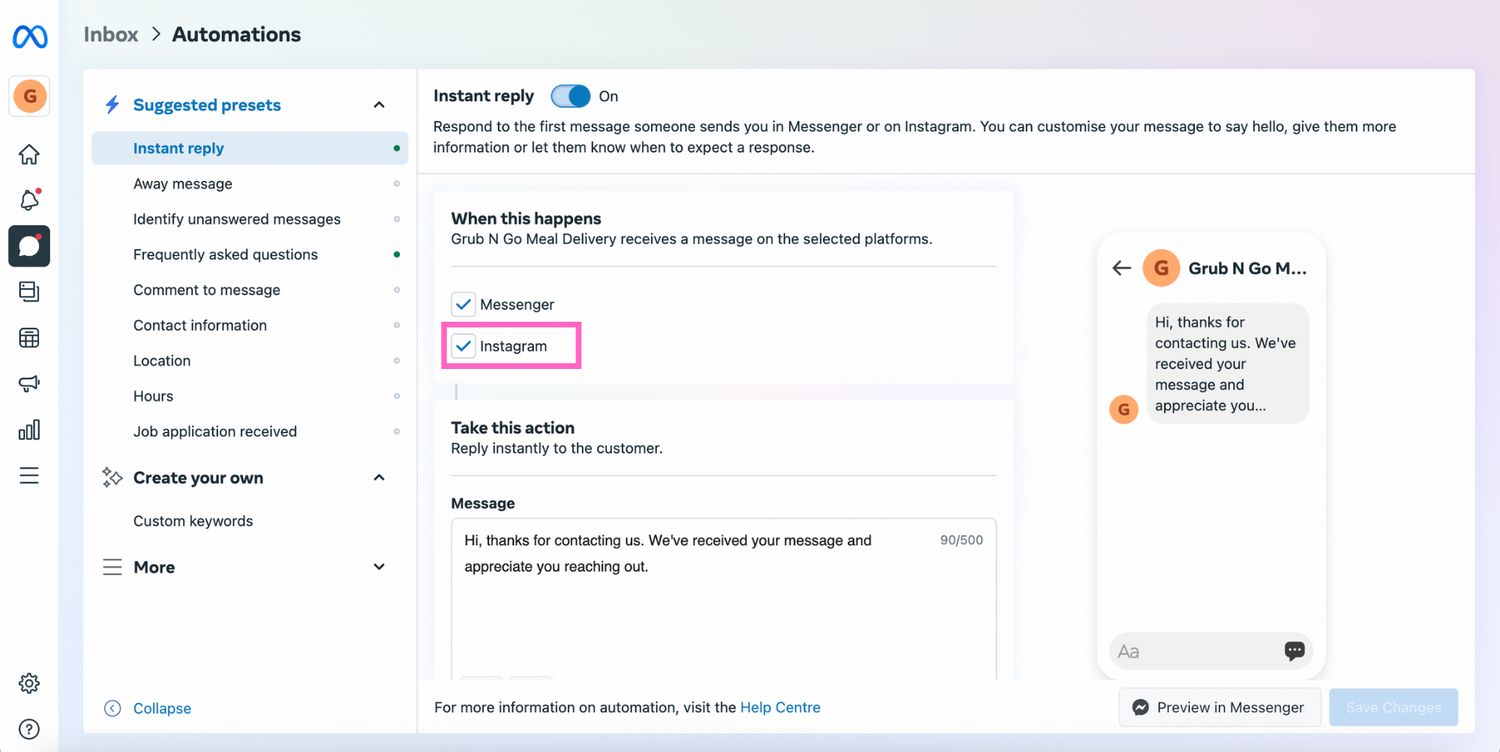
4. Componi il tuo messaggio di risposta automatica e clicca sull'icona Scintille se vuoi personalizzare la tua risposta istantanea su Instagram.
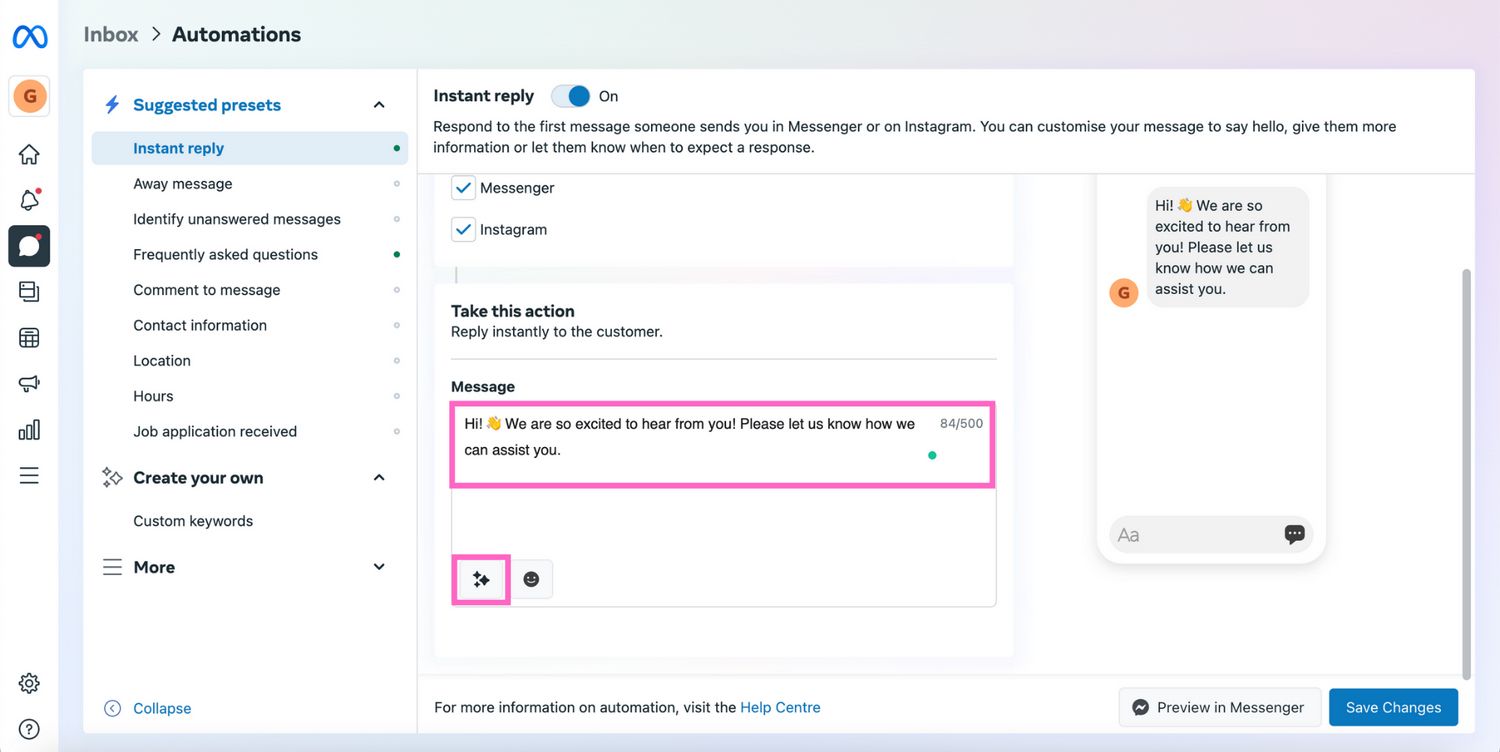
5. Fai clic su su Salva modifiche per pubblicare la tua risposta automatica.
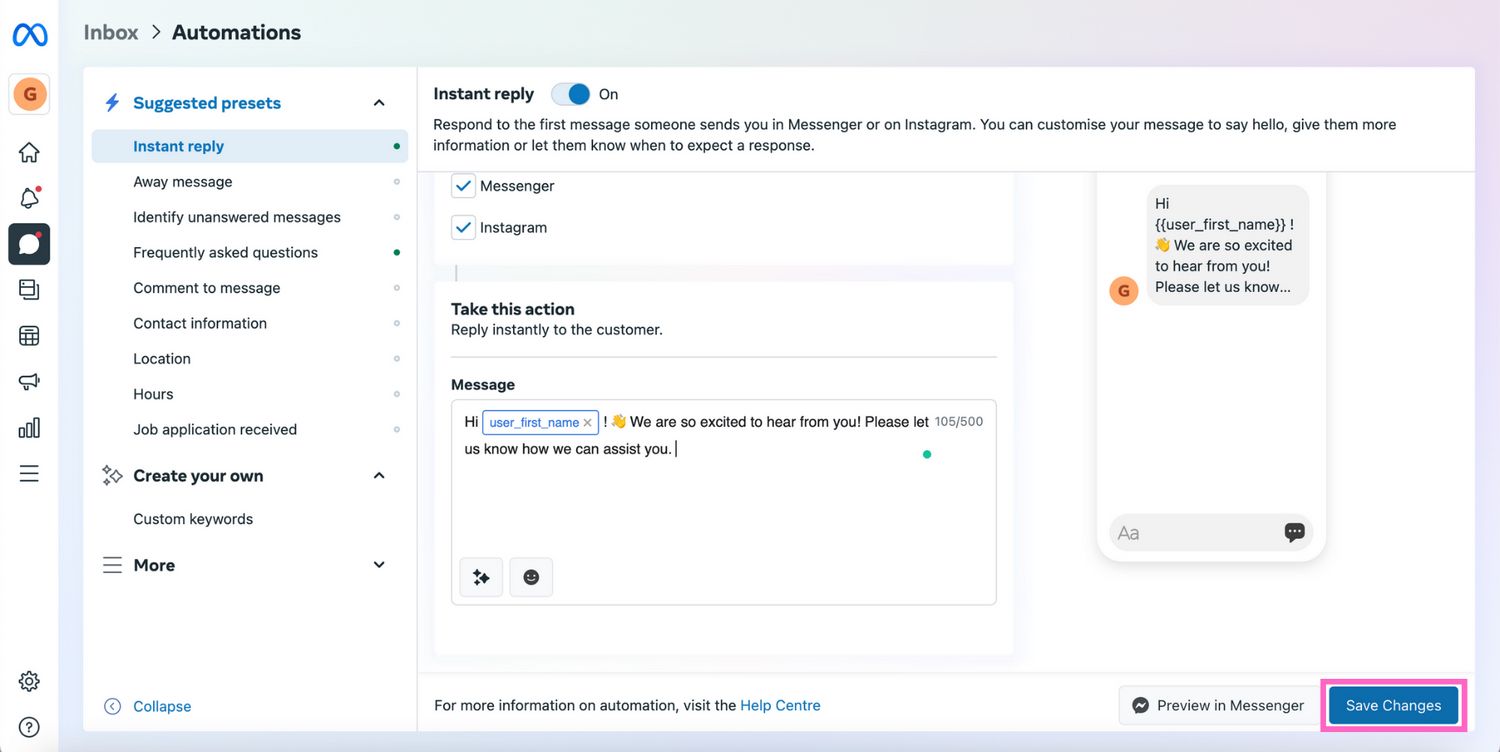
Se vuoi testare il messaggio prima di salvarlo, clicca su Anteprima in Messenger. Ora ti mostreremo come impostare un messaggio di assenza su Meta Business Suite.
Risposta automatica Instagram: messaggio di assenza.
1. Apri Posta in arrivo di Meta Business Suite e fai clic su Automazioni.
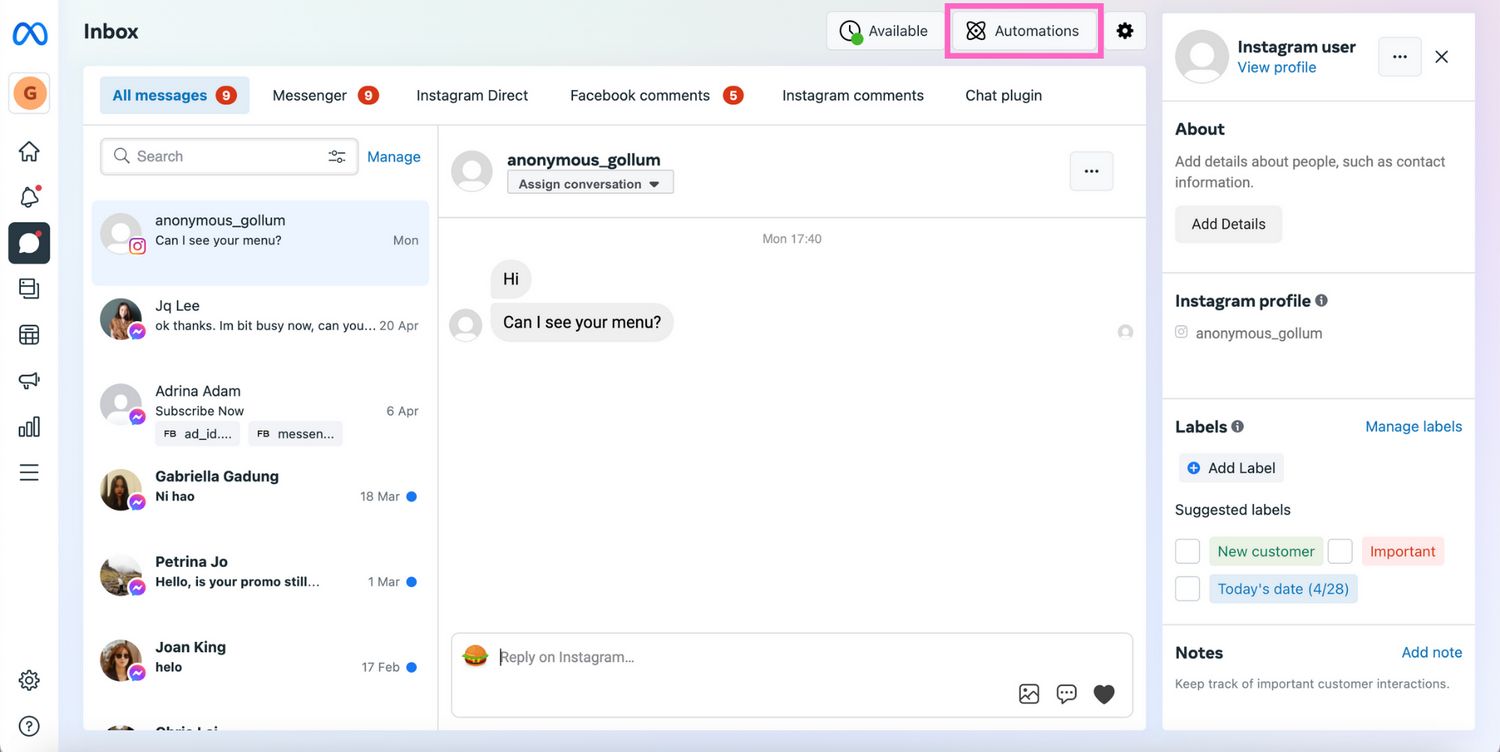
2. Vai da aMessaggio di assenza, seleziona Instagram spuntando la casella e clicca su +Aggiungi orario per programmare il tuo orario di assenza.
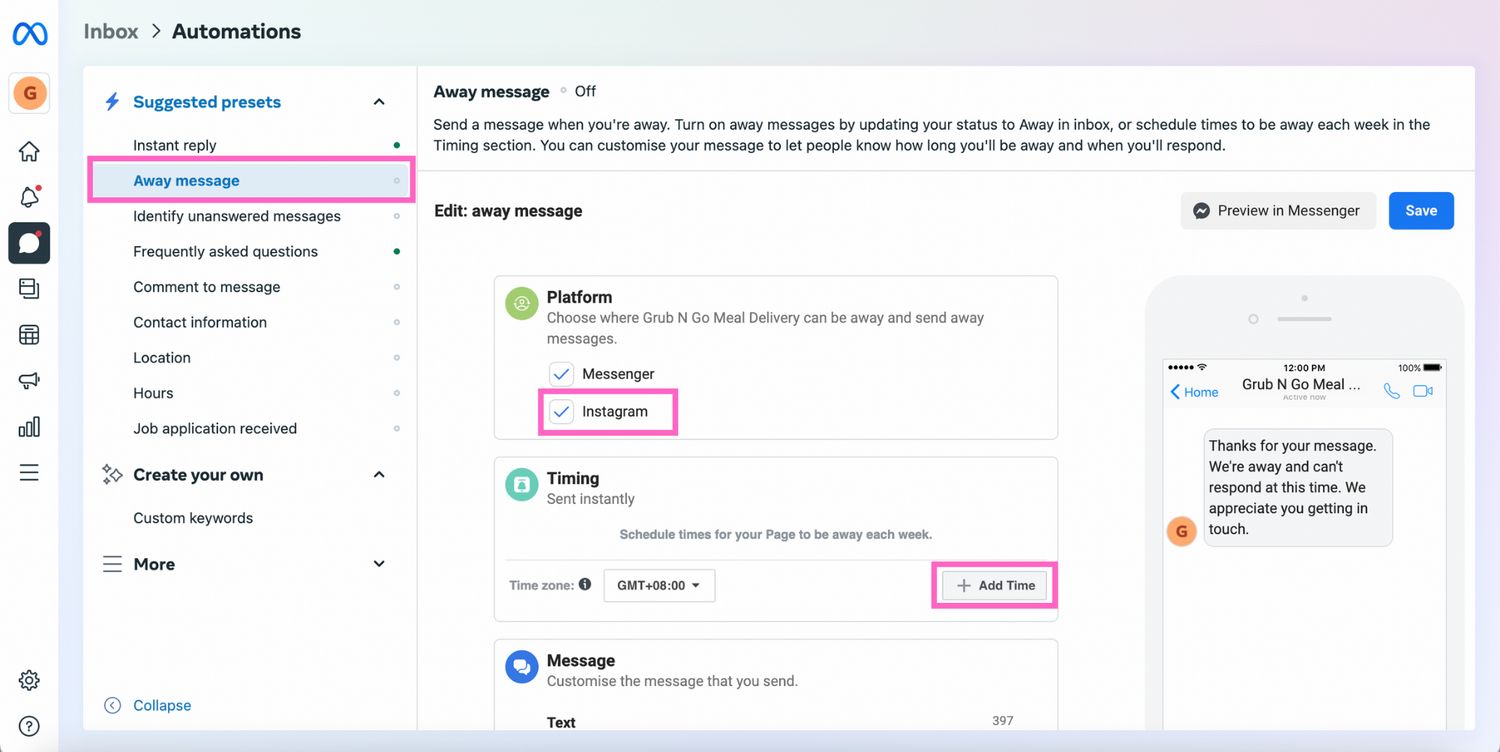
3. Imposta le tue ore di assenza.
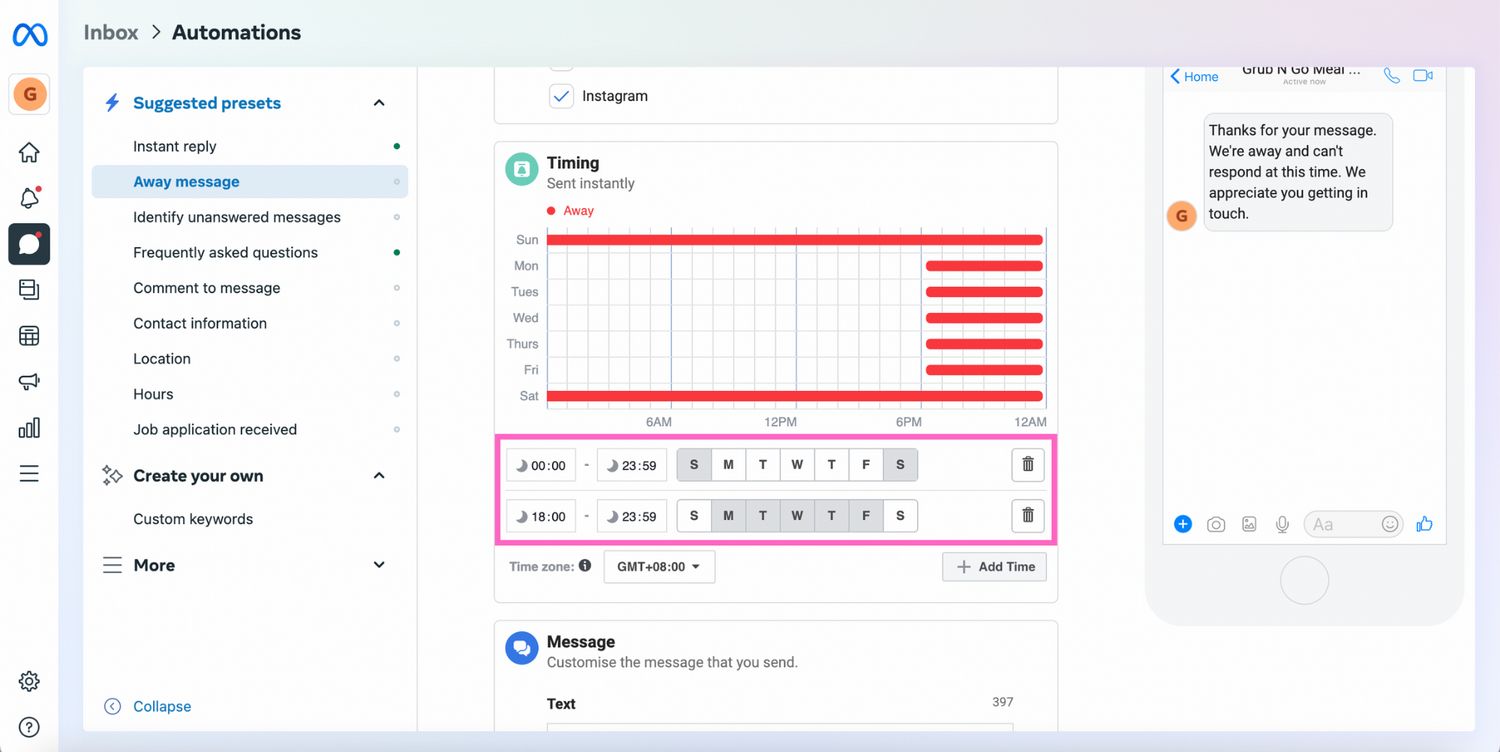
4. Componi il tuo messaggio di assenza e clicca su +Aggiungi il nome del cliente se vuoi personalizzarlo.
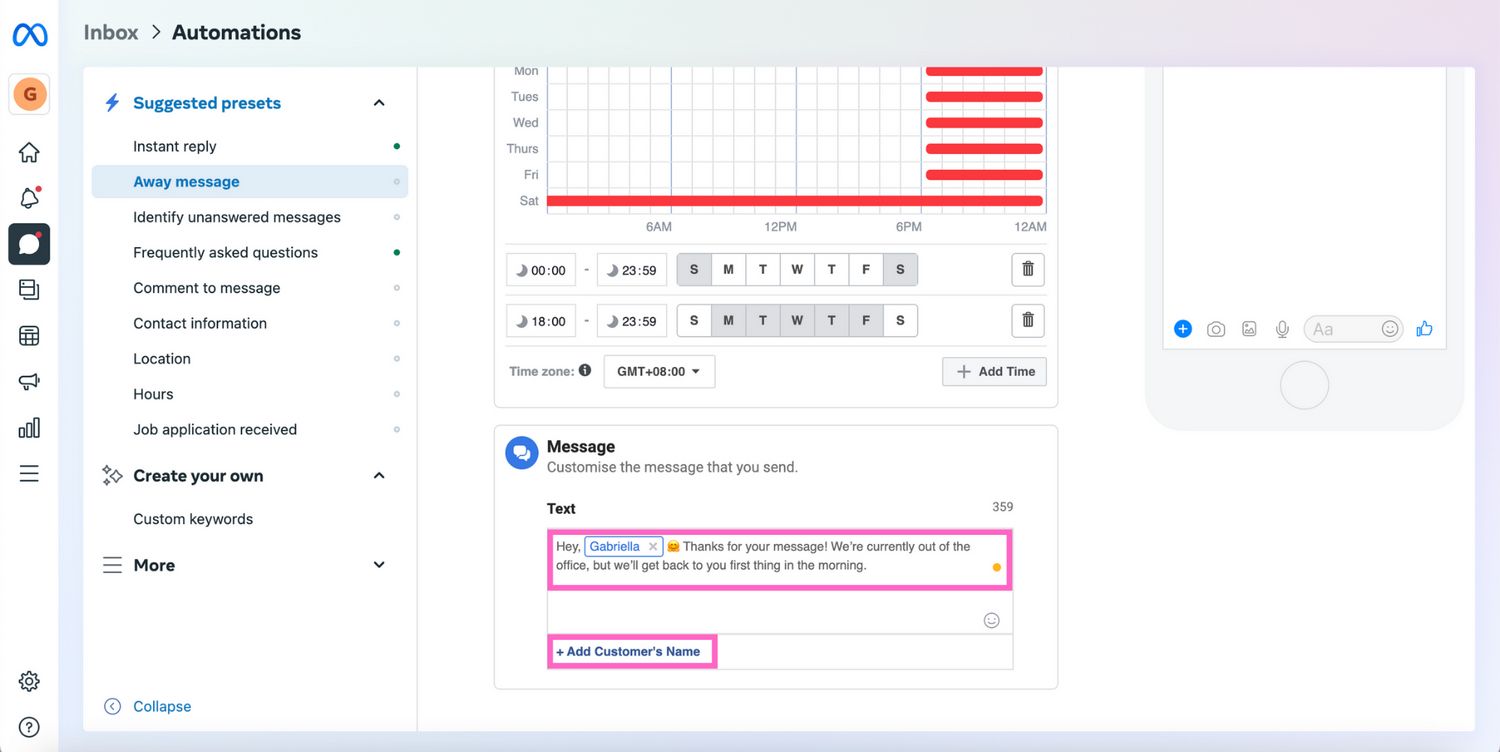
5. Fai clic su Salva. Il messaggio di assenza verrà inviato quando i clienti ti inviano messaggi al di fuori del tuo orario di lavoro.
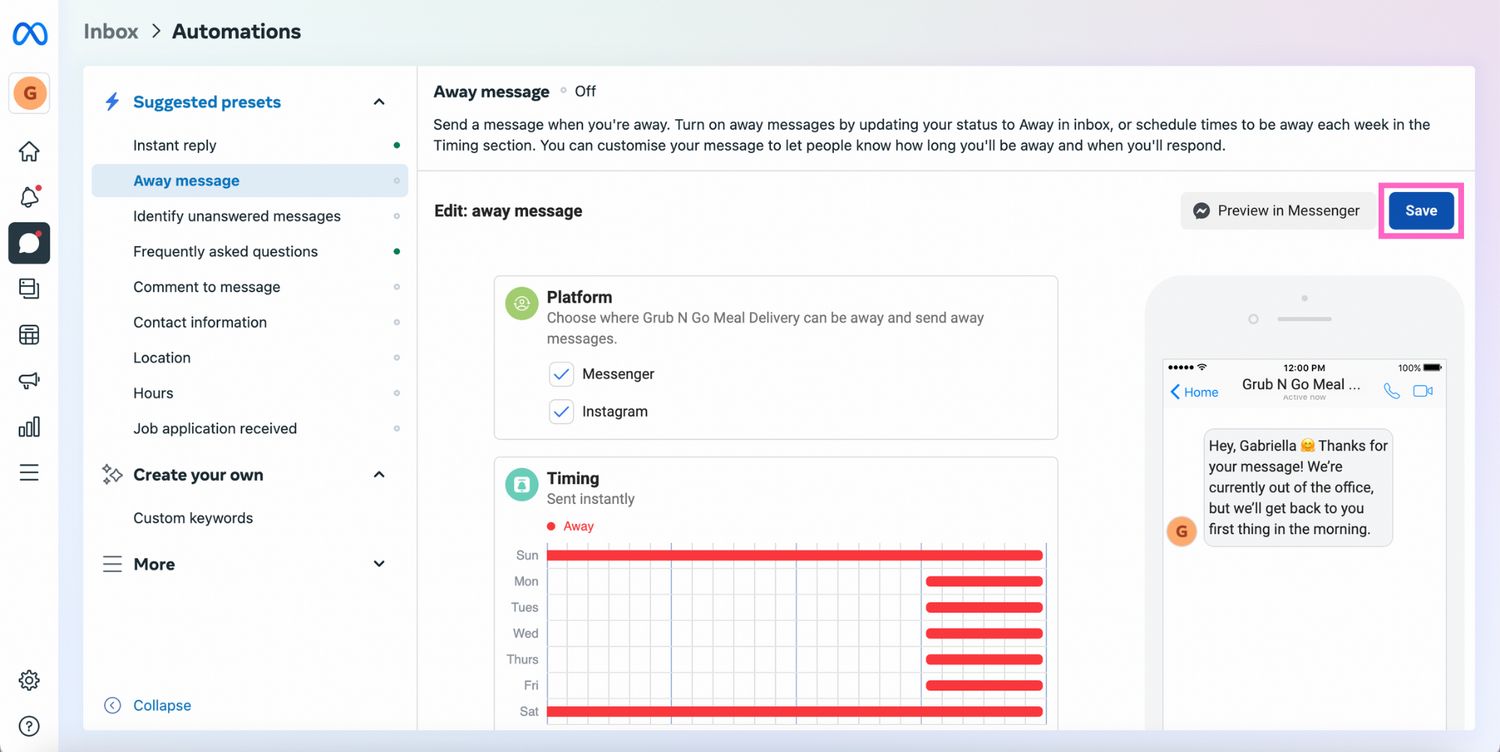
Desideri un'automazione della messaggistica più avanzata rispetto a quella che Meta Business Suite può offrire? Avrai bisogno di una piattaforma di messaggistica aziendale come respond.io.
Avvertimento! In seguito alle ultime modifiche apportate da Meta al suo protocollo di trasferimento, ora è possibile avere una sola app principale: Meta Business Suite Inbox o una casella di posta di terze parti come respond.io. Tieni presente che solo l'app principale riceverà i messaggi in arrivo.
Successivamente, ti mostreremo come impostare i messaggi di risposta automatica di Instagram su respond.io Tuttavia, prima di poter utilizzare respond.io come casella di posta di Instagram di terze parti, devi disattivare Meta Business Suite Inbox eimpostare respond.io come app principale.
Trasforma le conversazioni con i clienti in crescita aziendale con respond.io. ✨
Gestisci chiamate, chat ed e-mail in un unico posto!
Come impostare il risponditore automatico di Instagram su respond.io
L'automazione avanzata di Respond.io ti consente di acquisire informazioni sui clienti e di inviare messaggi automatici contestuali in base alle categorie dei clienti, come area geografica, prodotti acquistati, livello di abbonamento e altro ancora.
Inoltre, con i flussi di lavoro di respond.io è facile impostare messaggi automatici avanzati. Puoi anche configurare il tuo flusso di lavoro per instradare i contatti al team giusto e assegnarli a un agente disponibile una volta inviate le risposte automatiche. Per iniziare, segui i passaggi sottostanti.
1. Naviga al Modulo dei Workflow e clicca su Aggiungi Workflow.
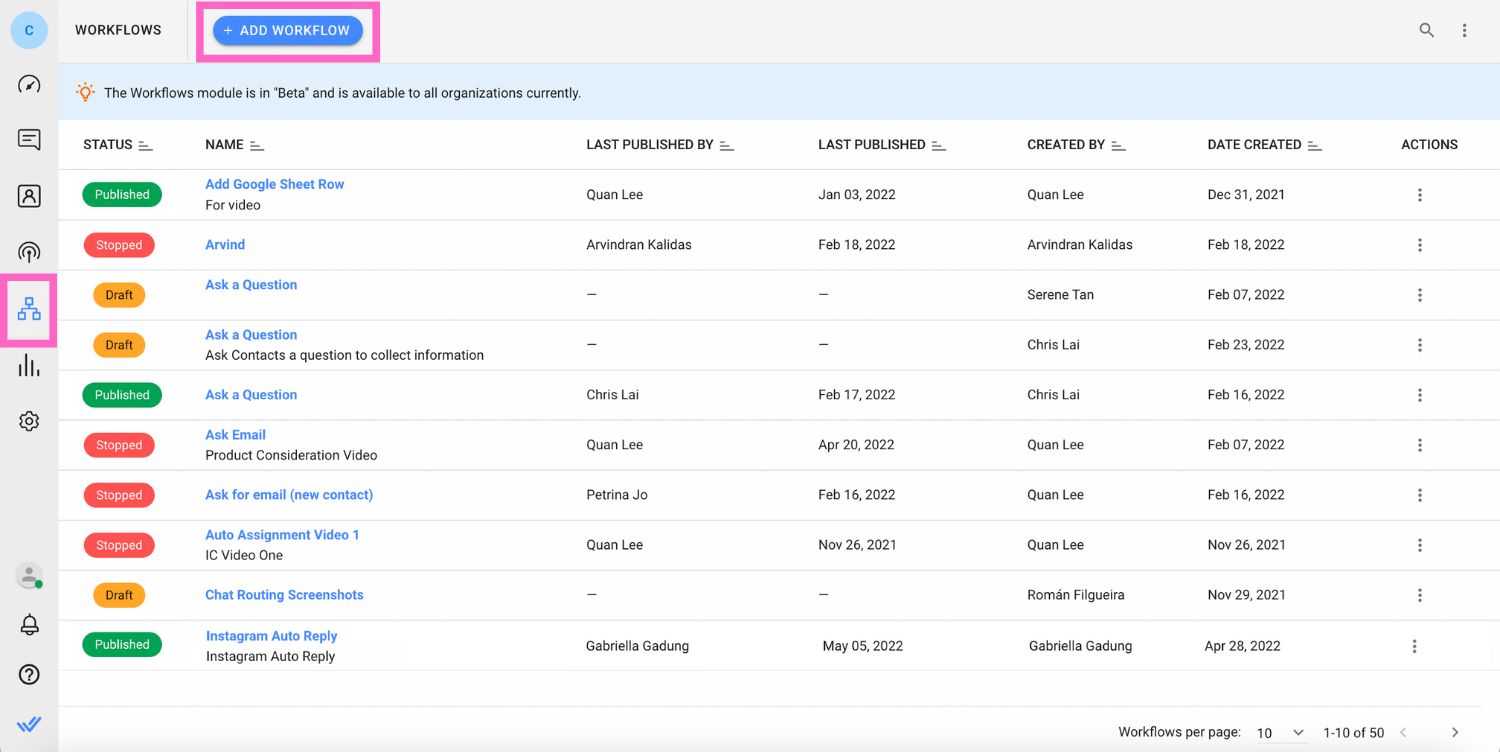
2. Imposta il trigger del flusso di lavoro su Conversazione aperta.
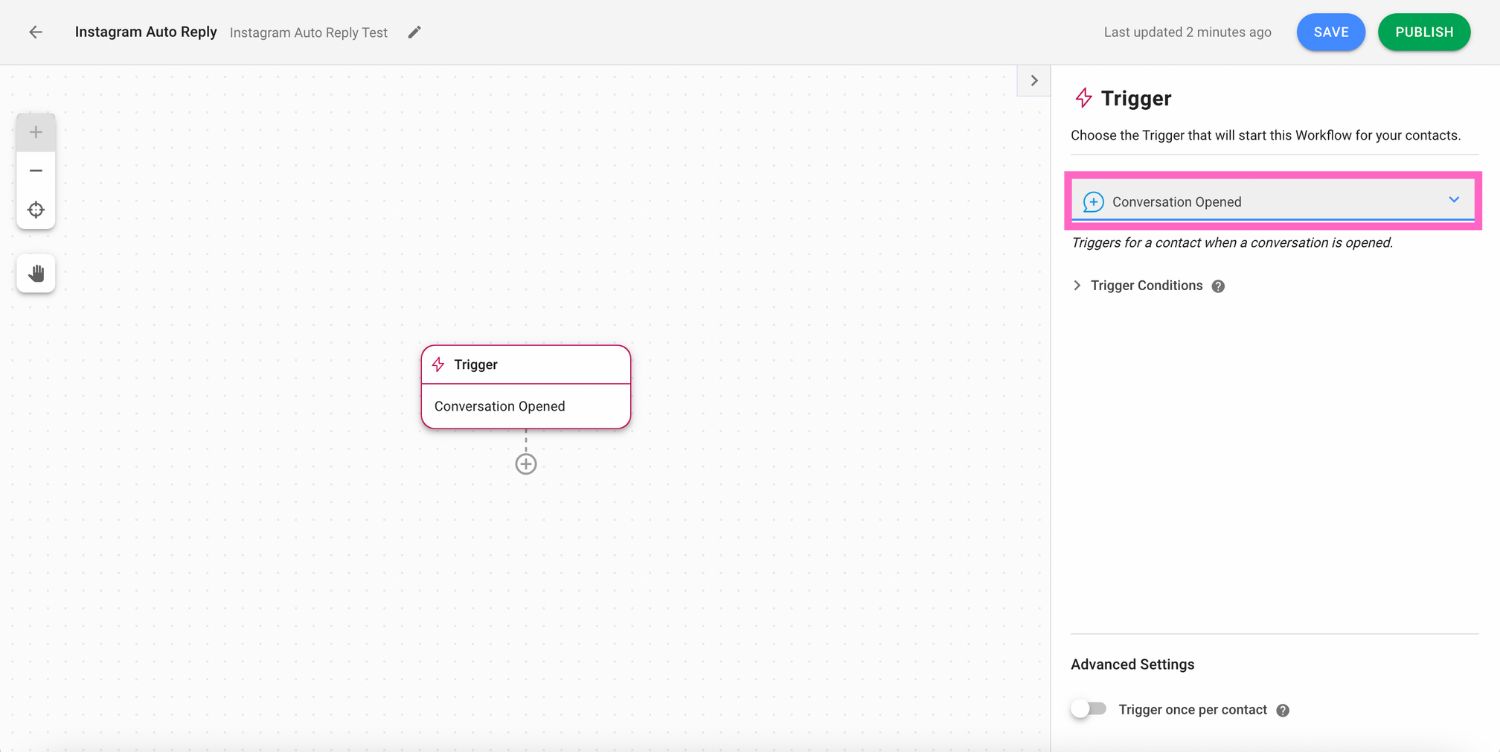
3. Aggiungi al Passo Data & Ora per impostare il tuo orario di lavoro. Questo determinerà quando inviare un messaggio di assenza o di benvenuto.
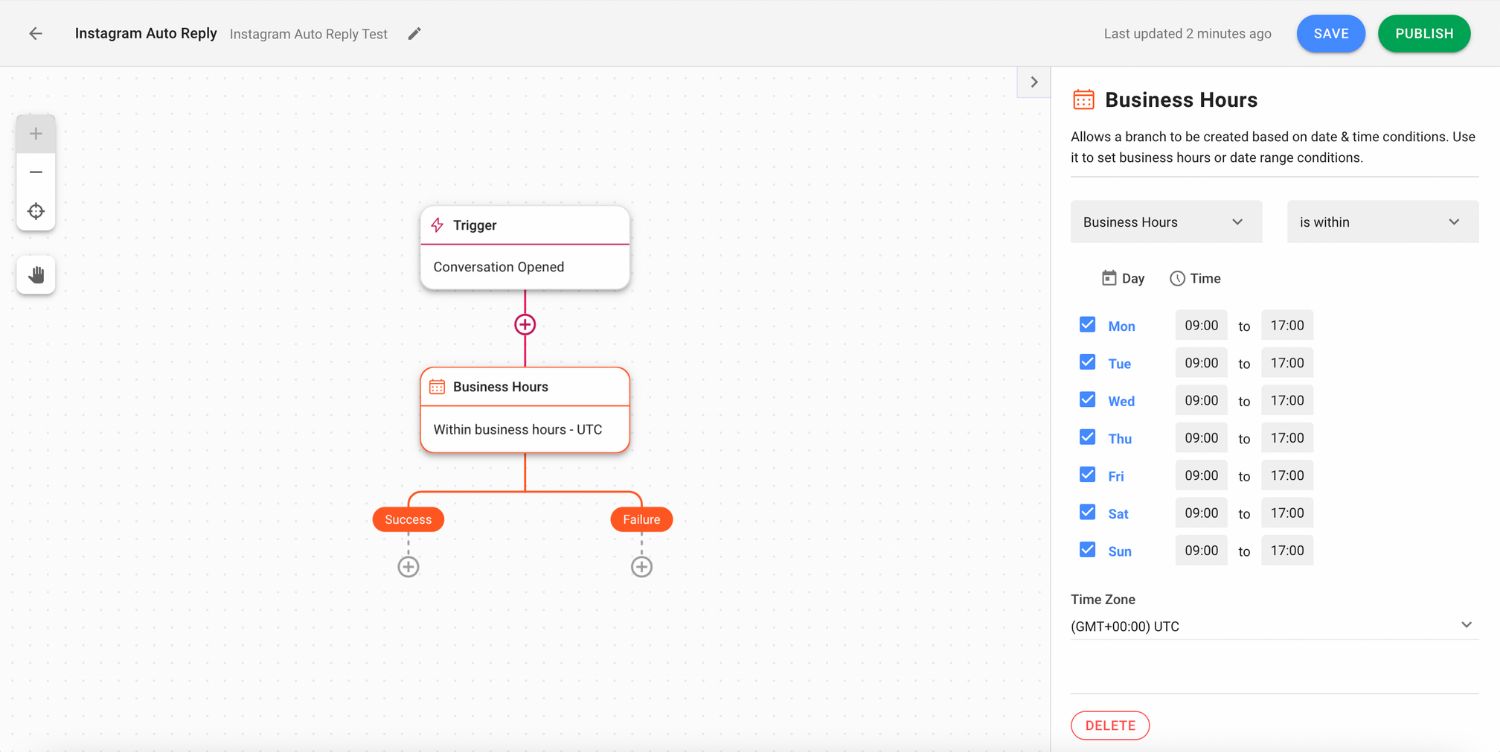
4. Aggiungere al passaggio Invia un messaggio. Quando scrivi i messaggi di benvenuto e di assenza, assicurati di impostare il canale su Instagram nel pannello di configurazione.
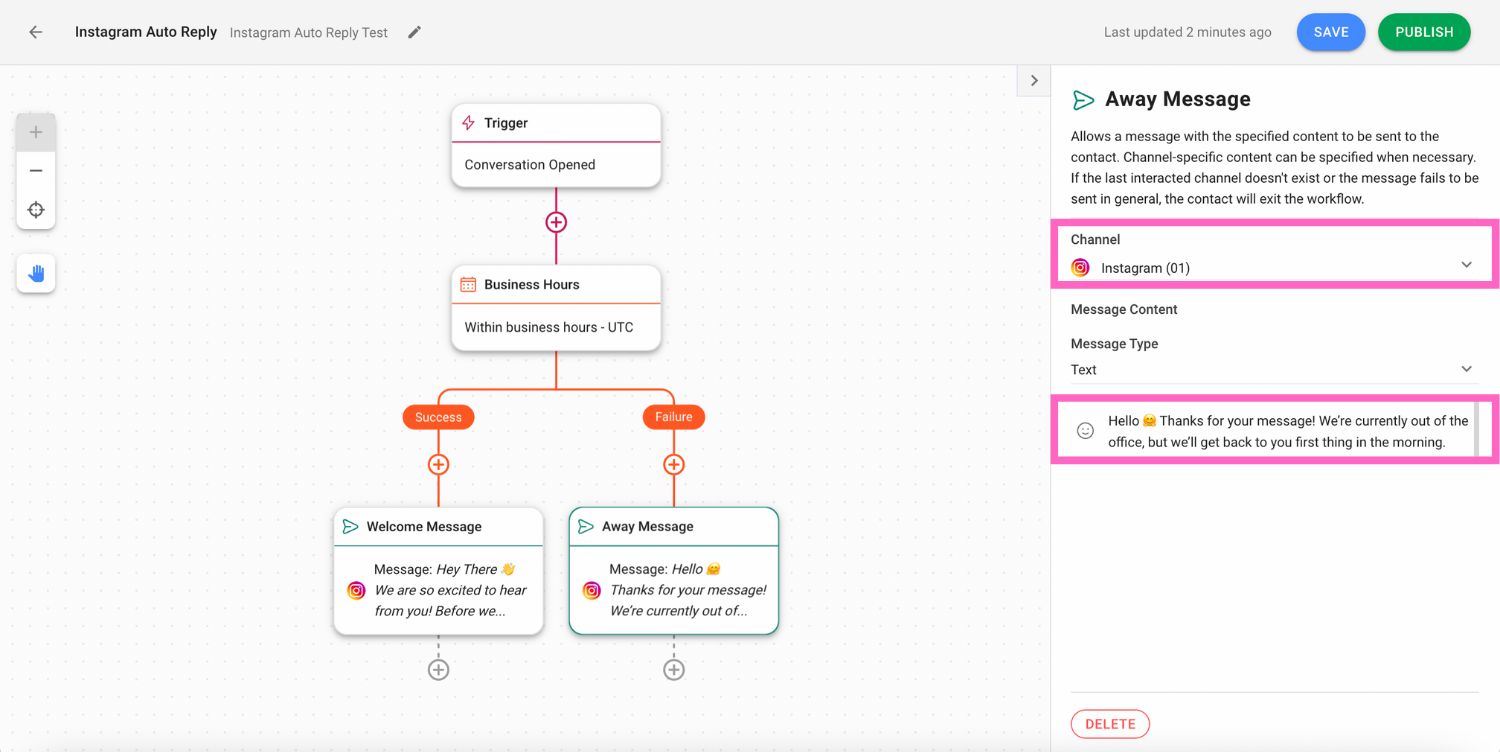
Se desideri ottenere informazioni sul cliente, aggiungi il passaggio Fai una domanda. Le risposte possono essere salvate come variabili o campi contatto per essere utilizzate in altre parti del flusso di lavoro.
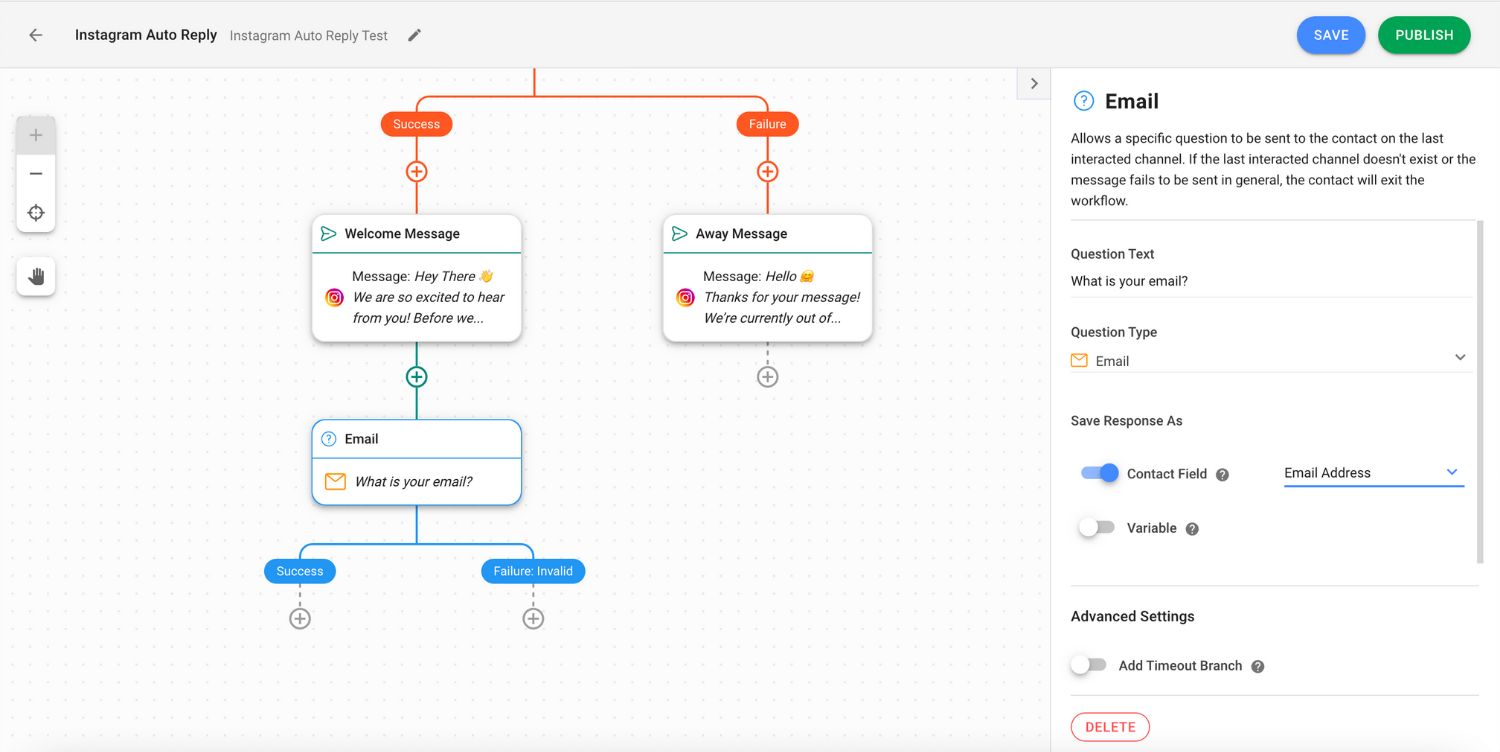
Dopo aver impostato il flusso di lavoro, salvalo e pubblicalo. E questo è tutto ciò che devi sapere su come impostare le risposte automatiche su Instagram. Di seguito ti forniremo alcuni esempi di messaggi di risposta automatica, così potrai iniziare a interagire rapidamente con lead e clienti.
Esempi di messaggi di risposta automatica su Instagram
Ecco alcuni esempi per stimolare la vostra creatività. Per altre idee per messaggi di benvenuto su Instagram, dai un'occhiata al nostro post dettagliato sul blog.
Grazie per averci contattato! Il nostro team è disponibile dalle 10:00 alle 15:00 CT. Ti contatteremo entro quelle ore
Ciao, grazie per averci contattato! Il tuo messaggio è importante per noi. Un membro del nostro team ti risponderà entro le prossime 12 ore.
Ci dispiace che non ti abbiamo trovato! Il nostro team non è disponibile al momento, ma torneremo intorno alle 8:00 GMT.
Vuoi iniziare a inviare risposte automatiche su Instagram con respond.io? Crea un account gratuito e collega il tuo Instagram a una piattaforma di gestione delle conversazioni con i clienti basata sull'intelligenza artificiale e a un Meta Business Partner con badge per migliorare la tua esperienza cliente.
Trasforma le conversazioni con i clienti in crescita aziendale con respond.io. ✨
Gestisci chiamate, chat ed e-mail in un unico posto!
Ulteriori letture
Hai trovato utile questo articolo? Se è così, ecco alcune letture su Instagram che potrebbero interessarti.






































 Elettronica
Elettronica Moda E Abbigliamento
Moda E Abbigliamento Mobili
Mobili Gioielli e Orologi
Gioielli e Orologi
 Attività dopo scuola
Attività dopo scuola Sport e fitness
Sport e fitness
 Centro benessere
Centro benessere Clinica dentale
Clinica dentale Clinica medica
Clinica medica
 Servizi di pulizia domestica e governante
Servizi di pulizia domestica e governante Fotografia e videografia
Fotografia e videografia
 Concessionaria auto
Concessionaria auto
 Agenzia di viaggio e operatore turistico
Agenzia di viaggio e operatore turistico




